用户在word软件中可以体验到其中的功能不仅专业还很实用,让用户操作起来也很简单,因此大部分的用户在编辑文档文件时,都会选择word软件来解决,在使用的过程中用户难免会遇到一些编辑问题,这些问题其实都是可以有方法来解决的,最近就有用户问到了word文字不能顶格怎么办的问题,这个问题其实很简单,用户直接在word软件中打开段落窗口,接着将其中的特殊格式设置无即可解决问题,设置好后就不会出现不能顶格的情况了,详细的操作方法是怎样的呢,下面就和小编一起来看看问题的操作方法吧,感兴趣的用户也可以来试试看,以免下次遇到这个问题时,不知道怎么来解决。

1.用户在电脑桌面上双击打开word文档文件,可以发现文字不能顶格

2.用户选中文字后,用鼠标右键点击,将会弹出相关的选项卡,用户选择其中的段落选项

3.接着在打开的段落窗口中,用户直接在默认的缩进和间距选项卡中,点击缩进板块中的特殊格式选项的下拉箭头

4.将会拓展出相关的选项卡,用户选择其中的无选项并按下下方的确定按钮就可以了

5.最后回到编辑页面上,用户就会发现第二行文字已经顶格了

用户在word软件中编辑文档文件时,会发现文字不能顶格的情况,这个时候用户简单的打开段落窗口,并在缩进和间距选项卡中将特殊格式设置为无即可解决,操作的过程简单易懂,所以有需要的用户快来看看小编的教程吧,一定可以解决好大家的问题。
 win11系统好不好用
win11系统好不好用
作为微软新推出的系统,win11可是受到很多用户们的关注,但具......
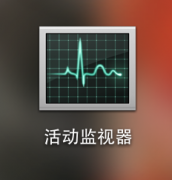 Mac cpu使用率查看详细教程
Mac cpu使用率查看详细教程
Mac cpu使用率怎么查看呢?Mac cpu怎么才能显示在桌面上呢?这是......
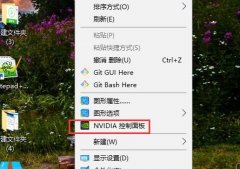 win10nvidia控制面板打开方法
win10nvidia控制面板打开方法
在win10系统中使用n卡的小伙伴特别的多,但是不少用户都不知道......
 摩尔庄园手游草莓三角钢琴怎么获取?摩
摩尔庄园手游草莓三角钢琴怎么获取?摩
摩尔庄园手游中,草莓三角钢琴非常酷炫,相信有许多玩家都想......
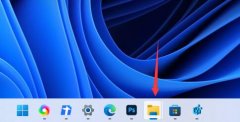 win11任务栏不折叠设置教程
win11任务栏不折叠设置教程
很多用户在使用win11系统的时候,发现任务栏内容折叠了,使用......

王老师想把自己的房子个租出去,正准备在网上找找有没合适的房屋出租合同的,但找来找去都没发现适合自己的,还是动手来做一份吧!做着做着发现在用Word的时候不知道怎么打平方...
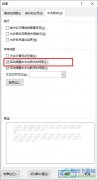
Word程序是很多小伙伴都喜欢使用的一款文字文档编辑程序,在这款程序中,我们可以使用各种工具完成对文字文档的编辑。有的小伙伴想要在编辑文字文档时让文档能够自动调整中文和西文的...

众所周知word软件是大部分用户在电脑上都会下载安装的办公软件,给用户带来了许多的便利和好处,让用户提升了编辑速度,当用户在word软件中编辑文档文件时,就可以感受到软件中的功能是...

Word文档是我们都比较熟悉的一款办公软件,在需要编辑和处理文本内容时我们都会选择使用该软件,在Word文档中我们有时候会插入文本框,方便我们单独设置部分文字的文字效果,或者在不能...

Word程序是很多小伙伴都在使用的一款文字文档编辑程序,在这款程序中我们可以对文字文档中的功能进行各种设置,还能使用Word程序中的功能解决文字文档编辑过程中遇到的各种问题。有的小...

作为一款专业的文字处理工具,word软件吸引了不少的用户前来下载使用,这是因为word软件中有着许多强大且实用的功能,能够帮助用户解决好文档编写问题和格式修改问题,为用户提供了全面...
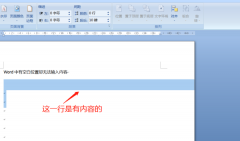
小伙伴们你们知道Word文档如何解决空白不能输入文字呢?今天小编很乐意与大家分享Word解决空白不能输入文字方法,感兴趣的可以来了解了解哦。...

Word文档是一款非常好用的办公软件,在其中我们可以轻松编辑和处理文本内容。如果我们在Word文档中发现有空白位置,但是后面的内容无法往前移动,小伙伴们知道遇到这种情况该如何解决吗...

word软件作为一款具有专业文字处理功能的办公软件,让用户能够简单轻松的处理文档文件,一般用户可以用来设置文档的格式或是用来编写文章、论文等,给用户带来了许多的便利,当用户在...
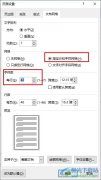
很多小伙伴之所以会选择使用Word程序来对文字文档进行编辑,就是因为在Word程序中我们可以对文字文档中的页面进行各种设置。有的小伙伴在对文字文档进行编辑时想要更改每一行中的文字、...

在WPS中进行文档编辑过程中,如果你编辑的文档页面比较多的情况,那么就会给文档进行页码的插入,有的小伙伴比较喜欢在页眉的位置插入页码,有的小伙伴喜欢在页脚的位置插入页码,插入...
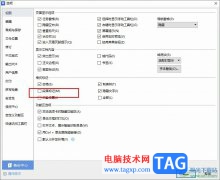
很多小伙在WPS中对文字文档进行编辑时可能会遇到段落的前面出现黑点的情况,这时我们可以选择在开始的子工具栏中打开“显示/隐藏编辑标记”图标,然后在下拉列表中取消勾选“显示/隐藏...

文字格式主要包括字体、字号、颜色等等,使用格式后文章看起来很整齐,也有利于阅读,下面我们通过一个练习来学习设置文字格式; 1、选择字体 1)启动Word,输入两行文字,文字...

Word文档是我们都在使用的一款办公软件,在其中我们可以对文本内容进行专业化的编辑处理,同时我们还可以根据实际需要插入图片,图表,表格,形状,思维导图,流程图等元素并进行基础...

Word文档是很多小伙伴都在使用的一款软件,在其中我们有时候会需要将文字设置为竖排的效果。那小伙伴们知道Word文档中具体该如何设置文字的竖排效果吗,其实设置方法是非常简单的。我们...